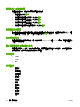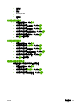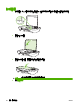HP LaserJet M1120 MFP Series User Guide
變更影印工作列印濃度
在產品控制面板上,增加列印濃度會使頁面印刷加深。
1.
在控制面板上按下設定。
2.
使用箭頭按鈕選擇系統安裝,然後按下確定。
3.
使用箭頭按鈕選擇紙張設定,然後按下確定。
4.
使用箭頭按鈕選擇列印濃度,然後按下確定。
5.
使用箭頭按鈕提高或降低濃度設定,然後按下確定。
定義自訂影印設定
當您在控制面板上變更影印設定時,控制面板顯示幕上會出現自訂設定。 自訂設定保持生效約 2 分鐘,
然後產品會回到預設值。 若要立即回到預設值,請按下取消。
邊至邊列印或影印
本產品無法完全執行邊至邊列印。 最大列印區域為 203.2 x 347 公釐 (8 x 13.7 英吋),頁面週圍留有 4
公釐無法列印的邊框。
在不同類型與尺寸的紙材上影印
本產已設定成在 Letter 或 A4 尺寸的紙張上影印,視購買產品所在的國家/地區而定。 您可為目前影印工
作或所有影印工作變更影印所用的紙材尺寸與類型。
紙材尺寸設定
●
Letter
●
Legal
●
A4
紙材類型設定
●
普通紙
●
預製表格
●
信紙信頭
●
投影片
●
穿孔紙
●
標籤
●
證券紙
●
再生紙
●
彩色紙
●
輕磅紙
54 第 8 章 影印 ZHTW